こんにちは、パパじゅんです。
今回は子供用に購入したクロームブックの使用感をレビューしていきます。
まず一通りいじってみて思ったことは「もうWindows PCいらないじゃん」です。
それでは細かく書いていきます。
そもそもChromebookって何ができてできないの??
まずChromebookでできないこと。それはフォートナです…
それ、できなくていいよねって声が聞こえてきそうですが、まず息子から聞かれた第一質問がこれだったので一応記録しておきます。
でも安心してください。マイクラはできます!これについては我が息子は喜んでおりました。
Chromebookで主にできないことは、WindowsやMacのアプリ(ソフト)の使用です。
それぞれ基本となるOS(人間でいうと言語)が違うので相互間利用はできません。特にChromebookはPlayストア経由でのアプリのインストールが基本となるので、Playストアに無いアプリはChromebookでは使えません。
なので、Androidスマホでインストールできるゲームは基本的にChromebookでプレイできますが、そもそもPlayストアに無いゲームはインストールできないのでプレイできません。
ただ、この記事を書いている今日現在、かなりの種類のアプリがPlayストアからインストールできますので、普段使いには困りません。
基本的に画面がタッチパネルの機種が多いので、画面に直接描けるためお絵かきアプリなんかおすすめです。
まとめると
Chromebookの特徴は?WindowsPCとMacbookと何が違うの??
決定的な違いは2つ。「価格」と「動作」です。
まず「価格」ですが、今回レビューしているacerのChromebook Spin 311シリーズは子供用と思って購入したこともあり、いつもお世話になっているじゃんぱらさんで購入した中古です。子供って親の想像を遥かに超越した使い方をするので、壊れても諦められる中古を選択しています。
ただ、もともと新品価格が安いので値引き価格としてはそれほどお得感はありませんが、値引き率では使用感のほとんど無い中古品が新品の50%ほどの価格で購入できるので、お試しで購入するならAかBランクの中古がおすすめです。
話が少しそれましたが、新品でも今回レビューのモデル CP311-3H-A14N は33,000円くらいです。
(今回はAランクの中古品を18700円で購入)

この価格で画面は11インチのタッチパネルで360度反転しますので半分に折りたたんで電子書籍を読んだりお絵かきしたりできます。
同様のスペックでWindowsPCで探すと、マウスコンピューターのMousePro-P116B2 あたりになりますが、42,240円とSpin311より1万円ほど高いです。
一応Macbookについても触れていますが、価格が違いすぎるので比較になりません。悪しからず…
続いて「動作」ですが、同様に上記のacer(上段)とMouse(下段)を比較すると下記のようになります。
CPU
MediaTek プロセッサー M8183C 2.00GHz
インテル® Celeron® プロセッサー N4100
RAM
4GB
4GB
ストレージ
32GB eMMC
64GB eMMC
上記のようにスペックはほぼ同じですが、動作はまるで違います。
acerのChromebookはとにかくヌルサクです。蓋を開ければ即使えますし、蓋を閉じれば勝手にスリープ。ブラウザもサクサク動きます。
アプリの起動も早く、今の所不満に感じることはありません。ストレージは32GBしかありませんが、基本的な考え方がクラウド保存なので、アプリのインストール数に制限があるくらいです。
一通りアプリを入れた状態のストレージです⤵
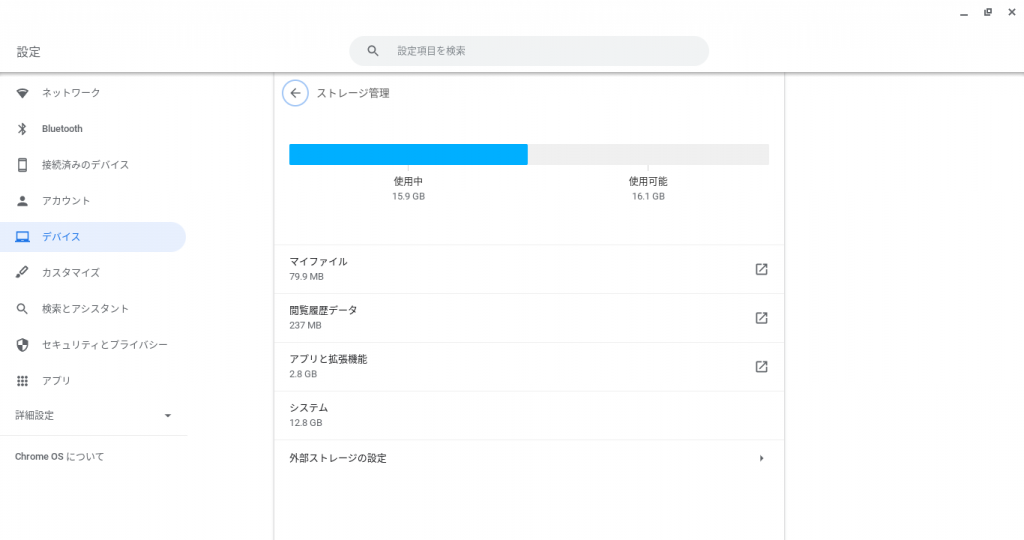
まだ半分くらいの使用量です。そもそもできることが限られているので、使用するアプリの容量も少ないので32GBもあれば当面困りません。
一方MouseのWindowsPCですが、近年性能が飛躍的に向上しているN系のCeleronですが、所詮Celeronです。RAMも4GBではブラウジングくらいしかできません。起動も遅いですし、複数のソフトを起動しながらの作業はかなりモッサリになります。
せっかくなんでもできるWindowsPCなのにストレージも64GBでは、半分くらいシステムに持っていかれてしまいますし、1ソフトあたりの容量も大きいのであっという間に一杯になってしまいます。
ちなみに、私のメインPCはMouseのWindowsPCです⤵
WindowsPCで快適動作を求めると上記くらいのスペックになってきます。上記スペックならグラボが必要なゲーム以外は大抵こなせられます。
「価格」と「動作」のバランスを考えると、低スペック・低価格のWindowsPCを選択する理由はもはやなくなりました。
(カフェで仕事したい人はMacbookを買ってください)
CP311-3H-A14Nのレビュー
それでは本題のacer spin311 CP311-3H-A14Nの実機レビューをしていきます。
まずは本体サイズから。
メーカー公称は⇒寸法(WxHxD) 約290.0 x 18.8 x 206.0 mm

W290mmちょっと。誤差の範囲内ですかね。
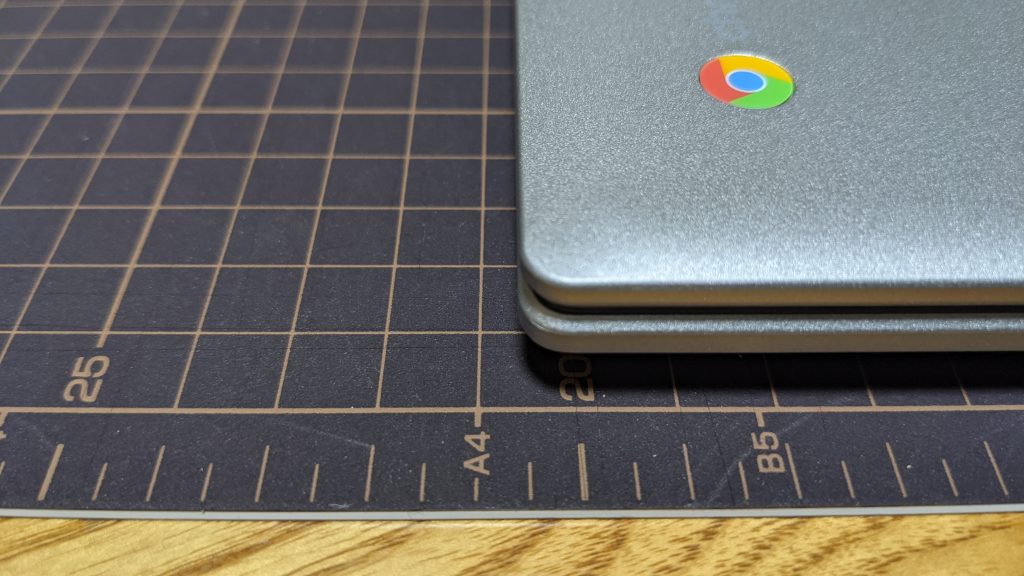
D205mmってとこですかね。ほぼ公称とおりです。

Dは約20mmです。ここも誤差の範囲内ですね。

続いてタッチパッドと、

キー間隔。
続いて重量。
公称重量⇒ 約1.05kg

これも誤差の範囲ですね。
サイズが11インチクラスでコンパクトなので1kg以上あると結構ずっしりと感じます。
もうちょっと軽いほうが良いですが、ここは価格とのバランスで十分妥協できます。
ではそれぞれの画像をどうぞ。

裏
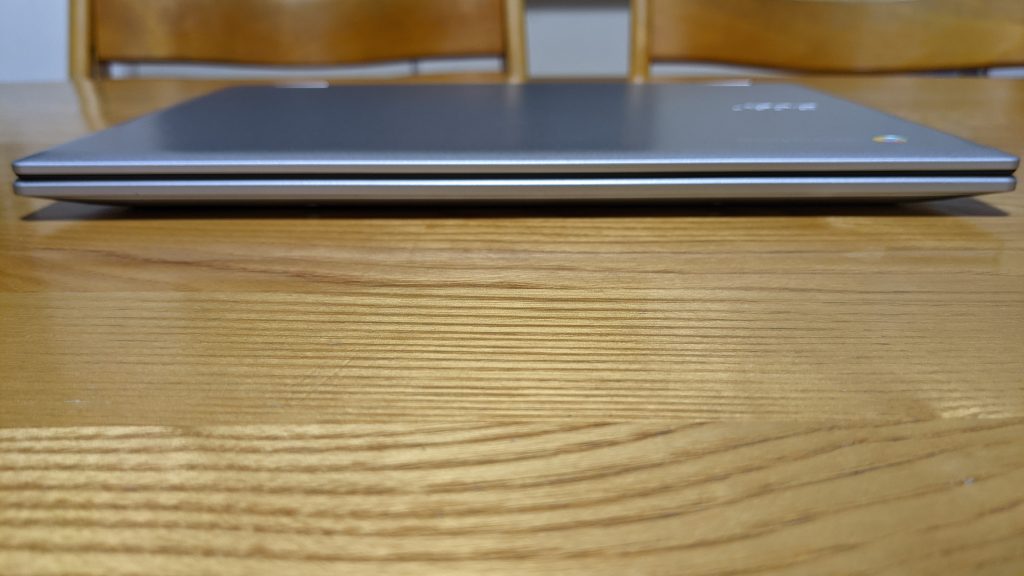
前

後

右側面

左側面

キーボード

折り畳めます

こんなこともできます
続いて、モバイルできになるアダプターの詳細。
acerのwebページに載っているアダプターの情報は45W USB Type-Cということくらいです。
余談ですが、このType-Cアダプタ、なにげに便利です。Chromebook充電にも使えますし、スマホの充電にも使えます。これ1つあれば旅先でも困りません。
アダプタコード全体の長さは、コード約100cm、アダプタ本体(10cm)に直結されているコード約150cmの合計160cmです。

アダプターの重量

アダプタ横サイズ

縦サイズ
Androidスマホを使っている人はセットアップもあっという間です。
自分のgoogleアカウントとパスワードを入れるだけですぐに使えます。
初期設定らしい初期設定も無いです。
Chromebookを一言で表すと、「スマホの画面が大きくなってキーボードが付いたモノ」です。
WindowsPC並みの作業性を持ち合わせながら、カタログ上の同一スペックというよりは実機での同一スペックでありながら価格はWindowsPCの半分です。
更にgoogleのファミリーリンクアプリでペアレンタルコントロールが容易にできるので、子供に自由に使わせつつアプリの制限や使用時間の制限、アクセスログの確認ができるので、まさに最初に子供に与えるデバイスとして最適だと思います。
グラボが必要なゲーム以外はほぼ何でもできます。
仮想環境でlinuxも動くのでSTEM教育の一環としての導入に一人1台いかがでしょうか?




コメント